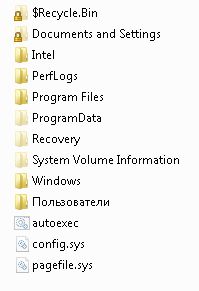Dezactivarea hibernare în Windows 7
Modul Sleep - acest mod de consum redus de energie, care vă permite să reluați rapid modul normal de putere (de obicei, în câteva secunde), la cerere. Punerea calculatorului în modul adormire seamănă cu apăsarea „pauză“ de pe un DVD player: computerul se oprește imediat toate operațiile și în orice moment gata să continue să lucreze.
Modul hibernare - un mod de consum redus de energie, destinat în primul rând pentru laptop-uri. In timp ce intra în modul de hibernare, toate documentele deschise, și setările sunt stocate în memorie și computerul intră într-un mod de consum redus de energie, și stocate pe hard disk și apoi se stinge atunci când computerul intră în hibernare, toate documentele și programele deschise. Dintre toate modurile de economisire a energiei, care sunt utilizate în Microsoft Windows, pentru menținerea Hibernarea puțin cantitatea de energie electrică necesară. În cazul în care pentru o lungă perioadă de timp nu intenționați să utilizați laptop-ul și nu există nici o modalitate de a reîncărca bateria, este recomandat să se transfere laptopul la hibernare.
Modul Repaus hibrid - acest mod, care este proiectat în principal pentru computere desktop. modul de repaus hibrid combină hibernare și hibernare, pentru că toate documentele și programele deschise sunt stocate în memorie sau pe hard disc și computerul se traduce în modul de consum redus de energie. Bruscă pană de curent sistemul de operare Windows poate restaura cu ușurință datele de pe disc. Cand somnul hibrid este pornit, trecerea la modul de adormire pune automat computerul în starea de repaus hibrid. Pe computerele desktop, somnul hibrid este activat în mod implicit
Modul de selecție este de până la utilizator. Acest articol va fi oferit opțiunea de a dezactiva „modul sleep“, și ștergeți hiberfil.sys fișier
Pentru a dezactiva „modul Sleep“, procedați în felul următor:- Toate setările sunt făcute ca administrator.
- Faceți clic pe Start - Panou de control - Opțiuni de alimentare.
- În fereastra care se deschide, selectați „Modificați setările planului“
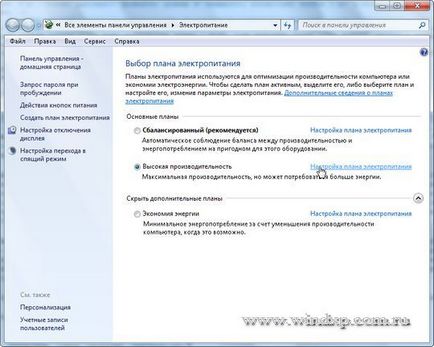
- Acum, dezactivați modul Sleep selectând în „Pune computerul la modul de repaus“ - Niciodată.
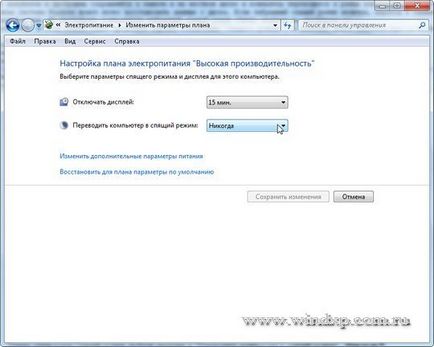
De asemenea, puteți dezactiva și funcția de somn. Selectați „Modificare setări de alimentare avansate“ și în fereastra, localizați modul de repaus și opriți-l.

După oprirea „modul de repaus“, puteți elimina hiberfil.sys fișier ascuns
fișier hiberfil.sys este creat pentru funcționarea sistemului de operare hibernare. În cazul în care computerul intră în modul de repaus pentru Windows resetează conținutul RAM pe hard disk - în fișierul hiberfil.sys și încărcați fișierul în memorie la pornire. dimensiunea fișierului egală cu dimensiunea de memorie instalată pe computer. Astfel, eliminarea fișierul poate adăuga spațiu liber semnificativ pe hard disk. Dar, în Windows 7, chiar la ieșirea din hibernare, hiberfil.sys fișier nu este îndepărtat și rămâne pe hard disk. Pentru a șterge acest fișier, trebuie să aveți drepturi de administrator. Faceți clic pe Start - Run, sau apăsați Win + R, și tastați comanda-
PowerCfg -hibernate -off sau powercfg -h off

-
PowerCfg -hibernate -la sau powercfg -h pe
Verificați da sau nu fișier hiberfil.sys în directorul rădăcină, puteți dezvălui fișiere ascunse. Start - Control Panel - Folder Options - View
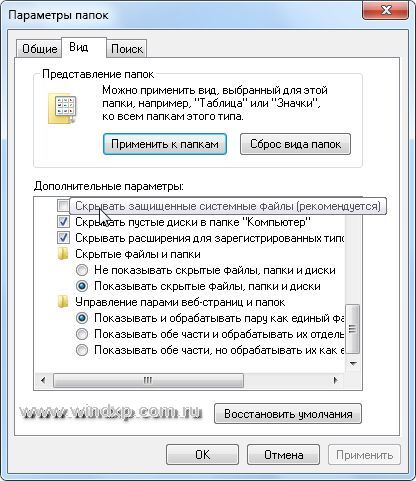
Selectați „Afișați ascunse fișiere, foldere și unități de stocare“ și scoateți caseta din „Ascunde fișierele sistemului de operare protejate“, nu uitați să faceți clic pe și OK. Deschideți unitatea C și a vedea că fișierul nu hiberfil.sys.